Όλα τα βήματα που χρειάζεστε για να εγγράψετε ISO σε DVD σε Windows/Mac
Αν έχετε έτοιμο ένα αρχείο ISO και θέλετε να το εγγράψετε σε DVD για ασφαλή φύλαξη, ρίξτε μια γρήγορη ματιά σε αυτόν τον οδηγό για να δείτε αν υπάρχουν πληροφορίες που χρειάζεστε. Οι υπολογιστές με Windows προσφέρουν πλέον ενσωματωμένο πρόγραμμα εγγραφής δίσκων, ενώ οι υπολογιστές Mac προσφέρουν το Finder και το Disk Utility για να σας βοηθήσουν με τις εργασίες χειρισμού δίσκων. Ενώ κατανοείτε αυτές τις πληροφορίες, ενδέχεται να μην έχετε μια πολύ καλή ιδέα για το πώς να το κάνετε και στα δύο συστήματα. Επομένως, θα σας παρουσιάσουμε πώς να... εγγραφή ISO σε DVD σε Windows και Mac. Λαμβάνοντας υπόψη ότι τα εργαλεία που συνοδεύουν το σύστημα ενδέχεται να έχουν περιορισμένες λειτουργίες, παρέχουμε επίσης μια πιο επαγγελματική συσκευή εγγραφής DVD τρίτων κατασκευαστών για να επιλέξετε.
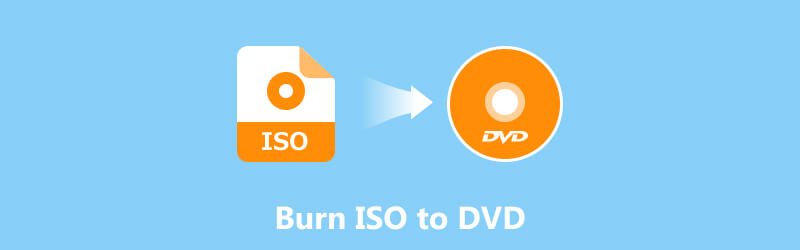
ΠΕΡΙΕΧΟΜΕΝΟ ΣΕΛΙΔΑΣ
Μέρος 1. Εγγραφή ISO σε DVD σε Windows
Εάν είστε χρήστης των Windows, διαβάστε πρώτα αυτήν την ενότητα. Οι υπολογιστές με Windows διαθέτουν ένα ενσωματωμένο εργαλείο εγγραφής DVD, το Windows Disc Image Burner. Μπορείτε να το χρησιμοποιήσετε για να εγγράψετε εικόνες ISO σε DVD. Ωστόσο, διαφορετικά συστήματα Windows αντιστοιχούν σε διαφορετικές μεθόδους λειτουργίας. Διαβάστε τις ακόλουθες υποενότητες για να δείτε πώς να τις εφαρμόσετε ξεχωριστά.
Σε Win 7/Vista
Εάν ο υπολογιστής σας διαθέτει λειτουργικό σύστημα Windows 7 ή Vista, χρησιμοποιήστε τον παρακάτω οδηγό για να μάθετε πώς να εγγράφετε ISO σε DVD στη συσκευή σας.
Βήμα 1. Ετοιμάστε ένα κενό DVD και τοποθετήστε το στη μονάδα οπτικού δίσκου του υπολογιστή σας.
Βήμα 2. Βρείτε το αρχείο ISO που θέλετε να εγγράψετε. Κάντε δεξί κλικ πάνω του και επιλέξτε την επιλογή Εγγραφή εικόνας δίσκου από το αναπτυσσόμενο μενού. Έτσι, θα ξεκινήσει ένα πρόγραμμα εγγραφής εικόνας δίσκου των Windows.
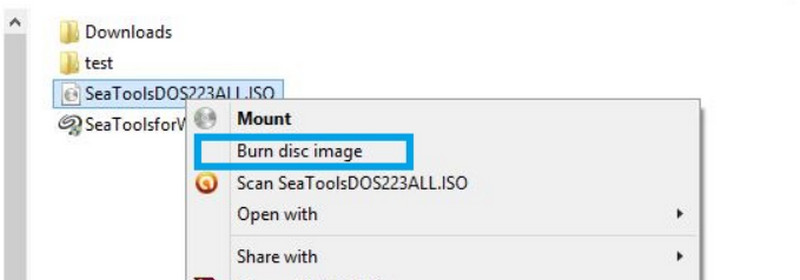
Βήμα 3. μεταβείτε στο Εγγραφέας δίσκων καρτέλα και επιλέξτε τη σωστή συσκευή εγγραφής DVD από το μενού.
Βήμα 4. Κάντε κλικ Εγκαυμα για να ξεκινήσετε την εγγραφή αρχείων ISO στο DVD σας.

Στις νίκες 11/10/8.1/8
Εάν το σύστημα του υπολογιστή σας είναι Windows 11, 10, 8.1 ή 8, ανατρέξτε σε αυτήν την υποενότητα για να εγγράψετε ISO σε DVD.
Βήμα 1. Τοποθετήστε το κενό DVD στη μονάδα δίσκου σας. Αποκτήστε τον φάκελο αρχείων ISO στον υπολογιστή σας. Ανοίξτε τον φάκελο αρχείων, βρείτε το αρχείο .iso και κάντε δεξί κλικ πάνω του.
Βήμα 2. Αφού αναπτύξετε το μενού, κάντε κλικ στο Εγγραφή εικόνας δίσκουΣτη συνέχεια, θα ανοίξει το πρόγραμμα εγγραφής εικόνων δίσκου των Windows.
Βήμα 3. Ολοκληρώστε τις επιλογές εγγραφής στη διεπαφή. Τέλος, κάντε κλικ στο Εγκαυμα.

Στα Win 10
Η εγγραφή αρχείου ISO σε DVD έχει μια άλλη διαδικασία σε υπολογιστή με Windows 10. Δείτε πώς μπορείτε να την ολοκληρώσετε.
Βήμα 1. Ετοιμάστε τον κενό δίσκο σας. Κάντε κλικ στο αρχείο εικόνας ISO που θέλετε να εγγράψετε.
Βήμα 2. Μεταβείτε στο Εξερεύνηση αρχείων και επιλέξτε Διαχείριση στην ενότητα Εργαλεία εικόνας δίσκου.
Βήμα 3. Επιλέξτε το Εγκαυμα καρτέλα και ορίστε το CD-ROM σας ως συσκευή εγγραφής.
Βήμα 4. Κάντε κλικ Εγκαυμα για να ξεκινήσει η διαδικασία καύσης.

Μέρος 2. Εγγραφή αρχείου ISO σε DVD σε Mac
Αν είστε χρήστης Mac, σκεφτείτε να χρησιμοποιήσετε το Finder ή το Disk Utility για να εγγράψετε ISO σε DVD. Ο ακριβής τρόπος με τον οποίο θα το κάνετε αυτό εξαρτάται από το μοντέλο συσκευής που χρησιμοποιείτε αυτήν τη στιγμή. Θα χωρίσουμε αυτήν την ενότητα σε δύο υποενότητες για να σας βοηθήσουμε να κατανοήσετε.
Από το Finder
Αρχικά, ας παρουσιάσουμε τον πιο ευέλικτο τρόπο εγγραφής DVD χρησιμοποιώντας το Finder. Το Finder είναι διαθέσιμο για σχεδόν όλες τις εκδόσεις macOS.
Δείτε πώς μπορείτε να γράψετε ISO σε DVD με το Finder σε Mac.
Βήμα 1. Βεβαιωθείτε ότι έχετε τοποθετήσει ένα κενό DVD. Ανοίξτε το Mac και εκκινήστε το Finder.
Βήμα 2. Παω σε Αρχείο στο επάνω μέρος της οθόνης του Mac σας. Επιλέξτε Εγγραφή εικόνας δίσκου XXX σε δίσκοΉ μπορείτε να κάνετε δεξί κλικ στο αρχείο ISO και να επιλέξετε Εγγραφή εικόνας δίσκου XXX σε δίσκο.
Βήμα 3. Κάντε κλικ Εγκαυμα για να ξεκινήσετε την εγγραφή ISO σε DVD.
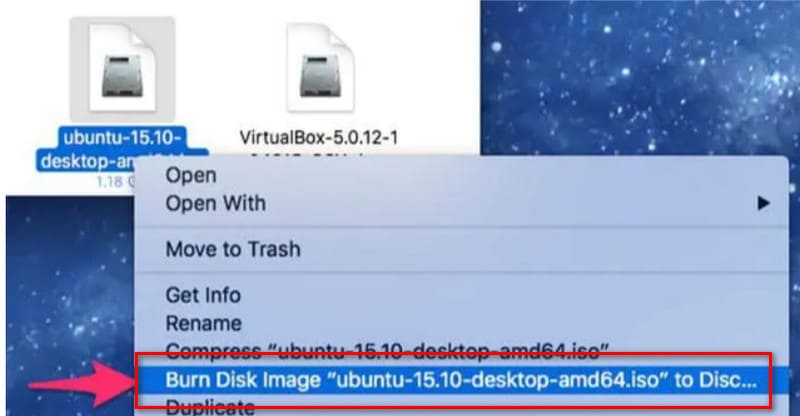
Από το Disk Utilityr
Εάν το σύστημα του υπολογιστή σας χρησιμοποιεί OS X 10.10 ή παλαιότερη έκδοση, μπορείτε να χρησιμοποιήσετε το Disk Utility. Λάβετε υπόψη ότι αυτό το εργαλείο δεν είναι πλέον διαθέσιμο σε συσκευές με νεότερες εκδόσεις.
Δείτε πώς μπορείτε να εγγράψετε ISO σε DVD χρησιμοποιώντας ένα βοηθητικό πρόγραμμα δίσκου Καυστήρας DVD.
Βήμα 1. Επιλέξτε Εφαρμογές στον υπολογιστή σας και επιλέξτε Βοηθητικά προγράμματα για να ανοίξετε το Βοηθητικό πρόγραμμα δίσκων.
Βήμα 2. Επιλέξτε Εφαρμογές στον υπολογιστή σας και επιλέξτε Βοηθητικά προγράμματα για να ανοίξετε το Βοηθητικό πρόγραμμα δίσκων.
Βήμα 3. Επιλέξτε το αρχείο εικόνας και κάντε κλικ Εγκαυμα.
Βήμα 4. Ελεγξε το Επαλήθευση δεδομένων που έχουν καεί επιλογή. Τέλος, κάντε κλικ στο Εγκαυμα.

Μέρος 3. Μπόνους: Καλύτερος καυστήρας DVD για δημιουργία αρχείου ISO
Δημιουργός DVD Vidmore
Καμία από αυτές τις μεθόδους δεν απαιτεί την εγκατάσταση πρόσθετων εργαλείων, αλλά υπάρχουν πολλοί περιορισμοί στην εφαρμογή τους και υπάρχουν τόσο λίγα που μπορείτε να κάνετε για να τις εξατομικεύσετε. Για πιο λεπτομερή εγγραφή, χρησιμοποιήστε ένα επαγγελματικό εργαλείο τρίτου κατασκευαστή όπως το Δημιουργός DVD Vidmore εξακολουθεί να συνιστάται. Δεν σας βοηθά μόνο να εγγράφετε βίντεο ή αρχεία ISO σε DVD, αλλά σας υποστηρίζει επίσης να προσαρμόσετε το μενού αναπαραγωγής. Οι μορφές που προσαρμόζονται από αυτό το λογισμικό περιλαμβάνουν MP4, AVI, MOV, WMV, κ.λπ. Μπορείτε επίσης να περικόψετε και να επεξεργαστείτε το αρχικό βίντεο πριν το εγγράψετε. Το Vidmore DVD Creator παρέχει πολλά πρότυπα μενού και μπορείτε επίσης να προσαρμόσετε το κείμενο, την εικόνα φόντου και τα στυλ κουμπιών σύμφωνα με τις προτιμήσεις σας μέχρι να σχεδιάσετε το πιο όμορφο έργο.
Δείτε πώς μπορείτε να εγγράψετε αρχεία ISO σε DVD με το Vidmore DVD Creator.
Βήμα 1. Κατεβάστε και εγκαταστήστε το Vidmore DVD Creator στον υπολογιστή σας. Κάντε κλικ στο κουμπί "Εγκατάσταση" του Vidmore DVD Creator. Προσθήκηαρχείου(ων)πολυμέσων) για να εισαγάγετε το αρχείο ISO σας.

Βήμα 2. Επιλέξτε ένα πρότυπο μενού και προσαρμόστε τη γραμματοσειρά, το χρώμα, τον τίτλο και το κουμπί όπως θέλετε. Στη συνέχεια, κάντε κλικ στο Εγκαυμα.

Βήμα 3. Ορίστε το Διαδρομή φακέλου, Εγγραφή εγγραφών, και Λειτουργία αναπαραγωγής. Τέλος, κάντε κλικ Αρχή.

Μέρος 4. Συχνές ερωτήσεις για την εγγραφή ISO σε DVD
Πώς να κάψετε ISO σε DVD;
Μπορείτε να χρησιμοποιήσετε τη λειτουργία εγγραφής εικόνας δίσκου με τα Windows ή με επαγγελματικά εργαλεία τρίτων όπως το Vidmore DVD Creator και το ImgBurn.
Τα Windows 10 διαθέτουν ενσωματωμένο DVD player;
Φυσικά, υπάρχει το Windows Media Player. Μπορεί επίσης να εκτελέσει απλές εργασίες εγγραφής CD, όπως π.χ. εγγραφή MP4 σε DVD.
Είναι παράνομη η εγγραφή DVD;
Εάν εγγράφετε περιεχόμενο που προστατεύεται από πνευματικά δικαιώματα σε ένα CD-ROM και χρησιμοποιείτε το CD-ROM για κέρδος, ενδέχεται να παραβιάζετε δικαιώματα πνευματικής ιδιοκτησίας. Εάν πρόκειται μόνο για προσωπική χρήση, δεν υπάρχει πρόβλημα.
συμπέρασμα
Αυτό το άρθρο δείχνει πώς να εγγραφή ISO σε DVD σε συσκευές Windows και Mac. Τα βήματα που πρέπει να ολοκληρώσετε διαφέρουν για συσκευές με διαφορετικά μοντέλα συστημάτων. Το έχουμε χωρίσει σε διάφορες υποενότητες για να το δείξουμε. Εάν θεωρείτε ότι οι λειτουργίες των εργαλείων που συνοδεύουν το σύστημά σας είναι πολύ περιορισμένες, μπορείτε να δοκιμάσετε ένα επαγγελματικό εργαλείο όπως το Vidmore DVD Creator. Μπορεί να εγγράψει οποιοδήποτε βίντεο ή αρχείο ISO σε δίσκο και διαθέτει άφθονα στυλ μενού DVD για να διαλέξετε.



